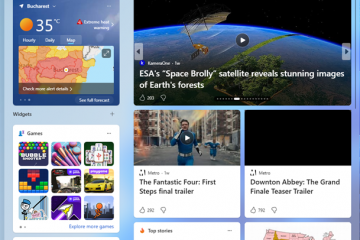Før du kjøper en skjerm, bør du vurdere mange ting – størrelsen, oppløsningen, oppdateringsfrekvensen og, viktigst av alt, tilkoblingstypene den støtter.
Om du er teknisk dyktig eller ikke, du har sannsynligvis kikket inn på bakpanelet på en skjerm og lagt merke til en rekke porter. I utgangspunktet har hver av dem en annen funksjon – en gir strøm til skjermen, mens andre er ansvarlige for lyd-og videotilkoblinger.
Selv om de fleste moderne skjermer kommer med HDMI, Displayport, USB Type-C og andre grensesnitt, kan dette variere avhengig av modellene. Når det gjelder det samme, guider denne artikkelen deg gjennom de tolv forskjellige skjermtilkoblingstypene.
Hva er de forskjellige typene skjermtilkoblinger?
Det er faktisk viktig å velge riktig type skjermtilkobling.. Enten du setter opp en stasjonær PC eller bruker en ekstern skjerm for den bærbare datamaskinen, sikrer et passende grensesnitt riktig video-/lydoverføring og forbedrer skjermkvaliteten.
I disse dager har de fleste skjermer HDMI og DisplayPort-tilkoblinger, mens noen modeller også har eldre alternativer, som VGA og DVI. Interessant nok, selv om skjermen din ikke har slike grensesnitt, kan du bruke omformere som HDMI-til-VGA, DisplayPort-til-DVI osv.
Men hvorfor skal du bruke riktig skjermtilkobling? Vel, det korte svaret er at hvert av grensesnittene er forskjellige når det gjelder maksimal båndbredde, sikkerhet, maksimal oppdateringsfrekvens, forover-eller bakoverkompatibilitet, kostnad osv.
Så, uten ytterligere forsinkelse, la oss hoppe rett inn i de forskjellige skjermtilkoblingstypene som er tilgjengelige på dagens dato.
Strømtilkobling
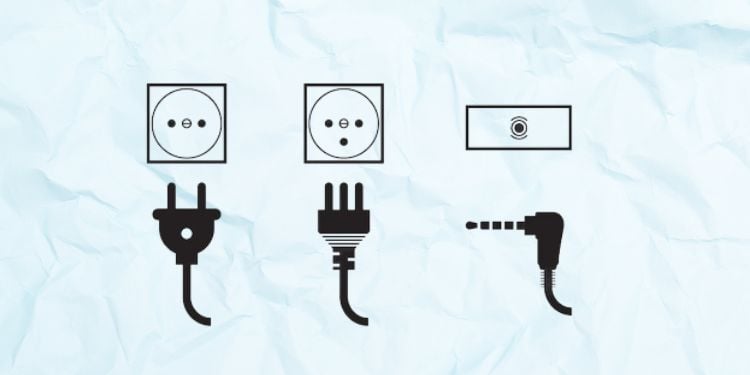
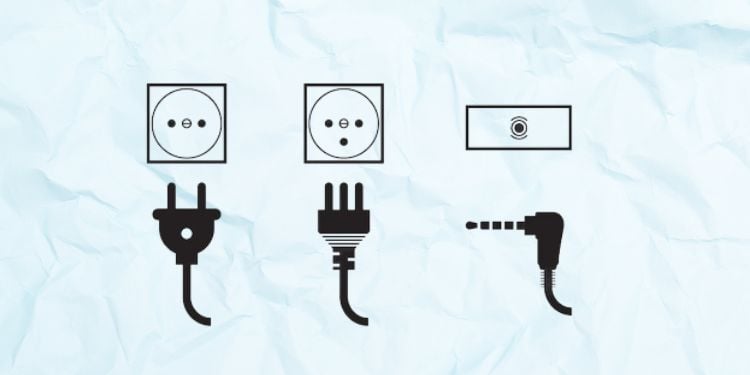 Ulike skjermstrømtilkoblingstyper
Ulike skjermstrømtilkoblingstyper
Først og fremst krever hver skjerm strøm, og dette gjøres ved hjelp av en dedikert strømkabel som følger med. Mens noen modeller har strømporter for manuell tilkobling, har andre en kabel koblet til seg.
Utvilsomt vil en skjerm ikke fungere hvis strømkabelen eller ledningen er ødelagt. Derfor kan det være lurt å sjekke strømtilkoblingen hvis skjermen din ikke slår seg på.
Fortsett, strømledningene til forskjellige skjermer varierer med hensyn til størrelse og type strøm. Selv om de fleste moderne skjermer bruker likestrøm, kan noen til og med kjøre på vekselstrøm.
HDMI
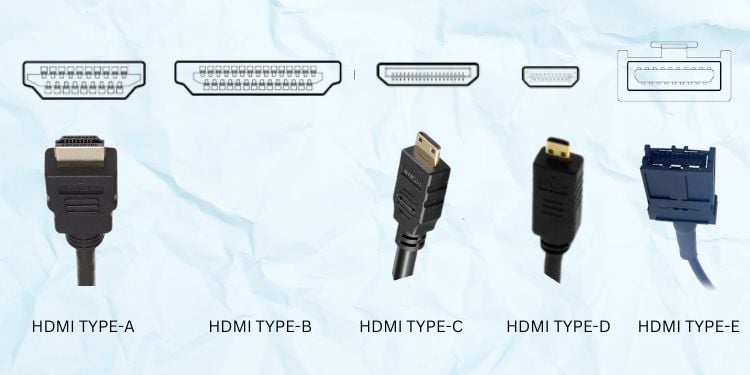
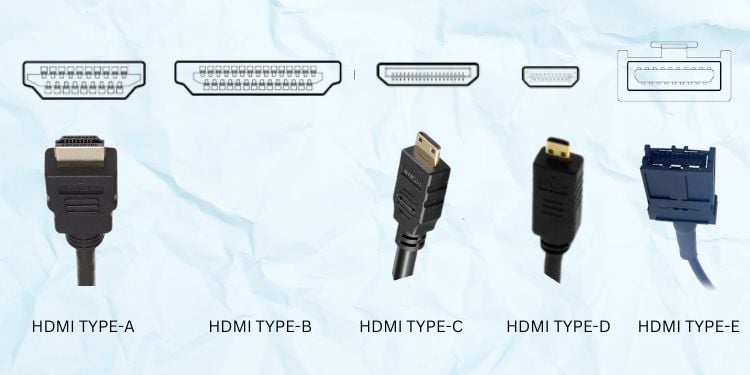 Fem typer HDMI-grensesnitt
Fem typer HDMI-grensesnitt
High-Definition Multimedia Interface (HDMI) er uten tvil et av de mest populære grensesnittene for overføring av høy-kvalitets lyd-og videosignaler mellom kompatible enheter.
Vel, HDMI-hankontaktene har 19 pinner, og disse pinnene har forskjellige kanaler for data, spenning, klokkesignaler og CEC (Consumer Electronics Channel). I utgangspunktet fungerer det ved hjelp av overgangsminimert differensialsignaleringsteknologi (TDMS), som forhindrer dataforringelse.
Siden introduksjonen av HDMI i 2002 har flere revisjoner blitt gjort, med den siste 2.1 (i 2017). Du trenger imidlertid ikke å bekymre deg for en eldre HDMI, siden både kablene og portene er bakoverkompatible.
Dette betyr at du enkelt kan bruke 1.0 med 2.0 eller 2.1 og omvendt. Ikke desto mindre vil ikke HDMI-tilkoblingen kjøre de nyeste funksjonene og vil bare være begrenset til 1.0.
I tillegg støtter den nyeste versjonen av HDMI 4k-oppløsning ved 144 Hz og har en maksimal båndbredde på 48 Gbps.
Videre kan en skjerm ha en av følgende fem typer HDMI-porter. Standard HDMI: Dette er det mest kommandoende HDMI-grensesnittet, også kjent som Type-A. Her er hannkontaktene 13,9 mm × 4,45 mm, mens de til hunnen har en dimensjon på 14 mm × 4,55 mm. Dual-Link HDMI: Vel, Dual-link eller Type-B HDMI-kontaktene er litt større enn standard (21,2 mm × 4,45 mm). Dessuten har de en 29-pinners konfigurasjon for visning av høyere oppløsning. Ikke desto mindre ble slike HDMI-kontakter erstattet etter 1.3-revisjonen og er ganske sjeldne i disse dager.Mini-HDMI: Sammenlignet med standardversjonen er Mini-HDMI-eller Type-C-kontaktene relativt mindre (10,42 mm) × 2,42 mm). Vel, disse portene er tilgjengelige på enkelte skjermer for å etablere tilkoblinger med bærbare enheter, som nettbrett, kameraer, videokameraer osv.Micro-HDMI: Type-D eller Micro-HDMI-kontaktene er mindre enn Mini-HDMI-er og ligner på mikro-USB-er. Dermed, hvis du finner denne porten på skjermen din, kan du enkelt koble til smarttelefoner som støtter HDMI.Automotive HDMI: Dette er den nyeste HDMI og omtales også som HDMI Type-E. I utgangspunktet ble dette introdusert for å legge til sikkerhet ved hjelp av Automotive Connection System, som manglet i versjon 1.3 og tidligere.
DisplayPort
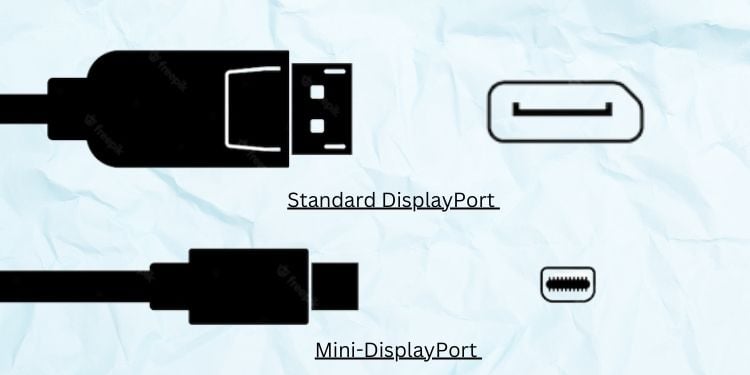
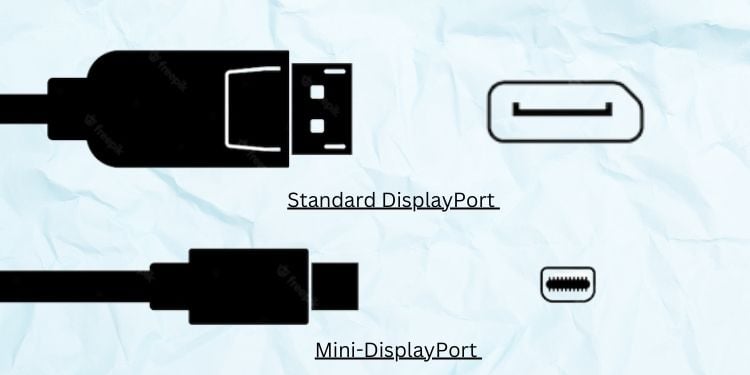 Standard DisplayPort vs. Mini-DisplayPort
Standard DisplayPort vs. Mini-DisplayPort
DisplayPort er et annet digitalt grensesnitt på skjermer som hjelper til med å overføre lyd-/videosignaler ved hjelp av klokkesignaler og farger.
Selv om både DisplayPort og HDMI er digitale standarder (piksler på en skjerm er representert som 0-er og 1-er), er det fortsatt mange forskjeller mellom dem. Vennligst gå gjennom vår andre artikkel for å lære mer om DisplayPort vs. HDMI.
Det sies at den nyeste DisplayPort tilgjengelig i dag er 2.0, som støtter 10K-oppløsning selv om skjermen din støtter en 60 Hz oppdateringsfrekvens. Dessuten er dette grensesnittet, i likhet med HDMI, bakover-og fremoverkompatibelt.
Siden DisplayPort ble introdusert i 2006, har noen eldre skjermer kanskje ikke en dedikert port for det. Moderne modeller kan imidlertid ha følgende to typer DisplayPort-kontakter.
Standard DisplayPort
Standard DisplayPort, eller DisplayPort-kontaktene i full størrelse, har en dimensjon på 16,10 mm × 4,76 mm × 8,88 mm. De ligner faktisk veldig på standard HDMI-kablene.
Vel, forskjellen er at du kan finne låser på DisplayPorts for en sikker tilkobling, som er fraværende på HDMI. Dessuten har disse grensesnittene en 20-pinners konfigurasjon og er først og fremst tilgjengelig på moderne skjermer.
Mini-DisplayPort
I motsetning til standard DisplayPort-kontaktene, har Mini-DisplayPort en dimensjon på 7,50 mm × 4,60 mm × 4,99 mm. Selv om de er mindre enn de tidligere, har de også den samme 20-pinners konfigurasjonen.
Opprinnelig ble disse grensesnittene introdusert av Apple for deres egne produkter. Du kan imidlertid finne slike porter på de fleste skjermer i dag.
VGA
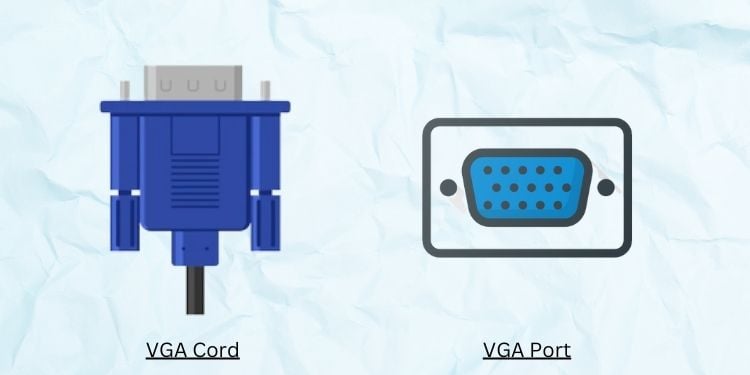
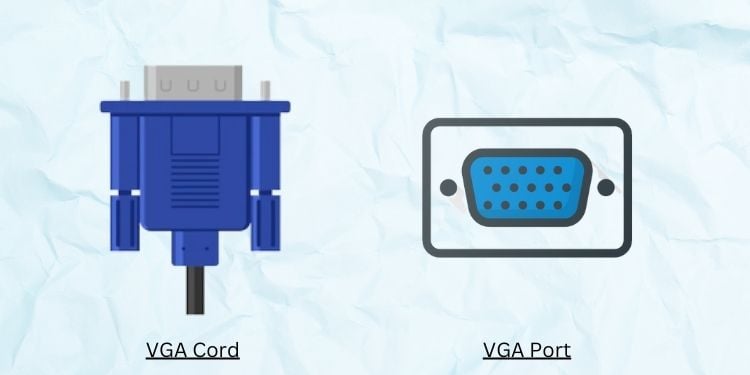 Illustrasjon: VGA-ledning og VGA-port
Illustrasjon: VGA-ledning og VGA-port
I motsetning til HDMI og DisplayPort er Video Graphics Array (VGA) et analogt grensesnitt som bare overfører videosignaler. Dette betyr at ethvert lydsignal som sendes fra en CPU til en skjerm, forkastes.
Selv om VGA er en eldre teknologi, kan de fleste enheter, inkludert TV-er og skjermer, ha disse portene. Derfor, hvis du har en eldre skjerm, vil du sannsynligvis møte den analoge kontakten. Men hvis du ikke har en dedikert kabel, kan du få en VGA-til-HDMI-eller VGA-til-DisplayPort-adapter.
For å gå videre, er tilkoblingen av VGA litt kompleks sammenlignet med andre skjermtilkoblinger, siden de har to skruer for stabilitet. Følg instruksjonene nedenfor for hvordan du kan koble en VGA-kabel til skjermen din:
Først justerer du de 15 pinnene (ordnet i tre rader) på VGA-han-og hunnkontaktene. Stram deretter den første skruen slik at tilkoblingen bryter ikke. Gjenta det andre trinnet med den andre skruen. Sørg nå for at VGA-hannkontakten ikke lett kan løsnes fra skjermens hunnkontakt. Gjenta den samme prosessen for CPU eller andre enheter. Kontroller til slutt om skjermen viser ønsket innhold.
Interessant nok kommer noen skjermer også med en mini-VGA-port som kan brukes til å koble til bærbare datamaskiner, iBooks og andre kompatible enheter. Selv om arbeidsmekanismen er den samme, har dette grensesnittet 15 pinner arrangert i to rader, i motsetning til tre som standard VGA-er.
Til slutt støtter VGA en maksimal båndbredde på 3,96 Gbps. Dessuten kan grensesnittet gi opptil 2048×1536 maksimal oppløsning ved en oppdateringsfrekvens på 85 Hz.
DVI
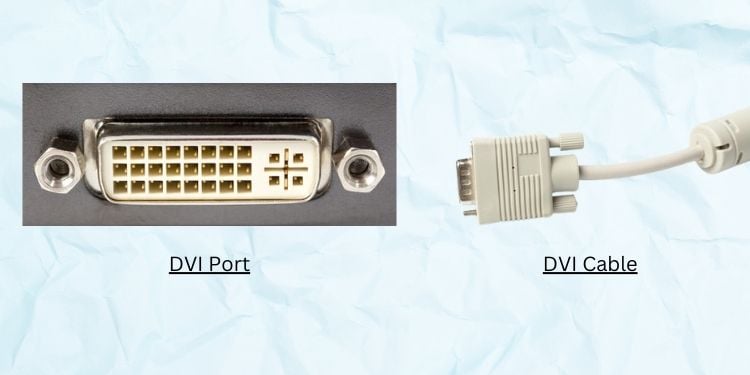
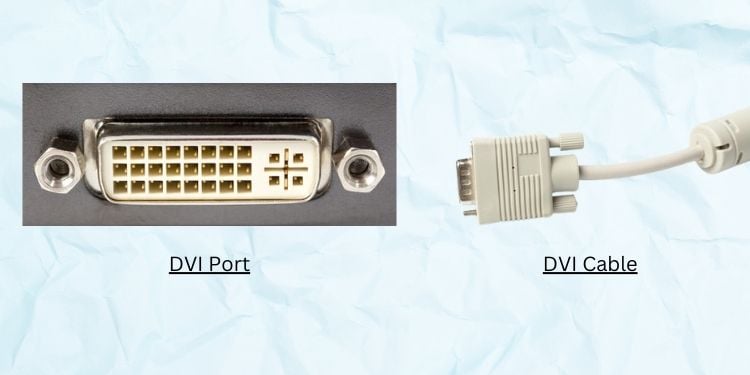 DVI-port og-kabel
DVI-port og-kabel
Det digitale visuelle grensesnittet (DVI) er et digitalt grensesnitt som overfører videosignaler fra en skjermkontroller (CPU) til en skjermenhet (Observere). Dessuten støtter den også analoge moduser og er til og med kompatibel med VGA.
Dessverre ble DVI-er raskt erstattet av HDMI-grensesnittet. Dette er hovedsakelig fordi førstnevnte kun støtter videosignaler, mens sistnevnte støtter både lyd og video.
I utgangspunktet er det tre typer DVI-kontakter, og hver av dem støtter enten analog, digital eller begge deler: DVI-A: Her står A for Analog, som betyr at DVI-A-kontaktene kun støtter analoge signaler. De har en 17-pinners konfigurasjon, og det kan hende du bare finner dette på noen få eldre skjermer.DVI-D: Her står D for Digital, som betyr at DVI-D-kontaktene kun støtter digitale signaler. DVI-A kan være enkelt-link med 19 pinner eller dual-link med 25 pinner. DVI-I: ‘Jeg’et i DVI-I står for’Integrert’. Dette betyr at slike kontakter støtter både analoge og digitale videosignaler. Imidlertid støttes bare én enkelt modus om gangen. I likhet med DVI-D kan de være enkelt-lignende (23 pinner) og dual-link (29 pinner).
Merk at DVI-I kan fungere med både DVI-A og DVI-D. DVI-A og DVI-D er imidlertid inkompatible med hverandre.
I tillegg kan DVI-grensesnittet støtte en maksimal oppløsning på 1920 x 1200 (single-link) og 2560 x 1600 (dual-link). På samme måte kan single-link DVI gi en maksimal båndbredde på 4,59 Gbps, og dual-link kan ha 9,9 Gbps.
Interessant nok kan noen skjermer også gi Mini-DVI (32-pinners) konfigurasjon) og Micro-DVI (34-pinners konfigurasjon)-tilkoblinger. Etter sigende ble begge disse kontaktene introdusert av Apple Incorporation som et alternativ til Mini-VGA.
USB

 USB Type-A vs. Type-B vs. Type-C
USB Type-A vs. Type-B vs. Type-C
Universal Serial Bus (USB) på skjermer brukes til å spille av eksterne medier eller koble sammen flere skjermer. På samme måte kan de også brukes som USB-huber eller for å drive USB-kompatible enheter. Vel, her er en komplett guide for hvordan du bruker USB-portene på en skjerm.
Faktisk, USB-porter er tilgjengelige i nesten alle moderne skjermer i dag. Interessant nok kan du finne tre typer USB-er, som vi vil diskutere videre i denne delen.
USB Type-A
USB Type-A er den vanligste USB-porten som kan finnes på både skjermer og moderne TV-er. Vanligvis bruker vi dem til å koble til flash-stasjoner for å overføre filer eller bruke dem som en USB-hub.
Dessuten er de standard USB-er med rektangulær form og er merket som USB 2.0 eller USB 3.0, avhengig av generasjon. Vel, du kan gå gjennom artiklene nedenfor for å lære mer om disse revisjonene:
USB Type-B
Noen frittstående skjermer har en USB Type-B, hovedsakelig brukt som en oppstrømsport. Siden disse portene bærer både strøm og data, kan du bruke dem til å vise stasjonært eller bærbart innhold på skjermer.
I tillegg kan de lett identifiseres ettersom du sannsynligvis vil finne dem merket USB UP (som identifiserer Upstream) ). Vel, du kan finne en USB Type-B-kontakt i den ene enden som skal kobles til skjermen din, mens den andre enden er Type-A som må kobles til PC-en.
USB Type-C
USB Type-C-kontakter kan bære data, strøm, lyd og video. Derfor er dette et utmerket alternativ til andre skjermgrensesnitt, inkludert HDMI og DisplayPort.
Det er rapportert at de nyeste USB-C-kablene kan gi en maksimal båndbredde på 10 til 20 Gbps. På samme måte kan de håndtere Ultra-HD 4K-videooppløsning med oppdateringsfrekvensen på 60 Hz. Interessant nok kan du utvide hastigheten til 144 Hz og høyere ved å bruke HDMI Alt Mode-utvidelsen.
Siden USB-C er reversibel, kan du bruke den til å gi strøm til type C-kompatibel enheter eller overføre filer direkte til smarttelefoner eller bærbare datamaskiner. På samme måte kan du bruke kontaktene til å sette opp flere skjermer ved å koble hverandre direkte.
Thunderbolt
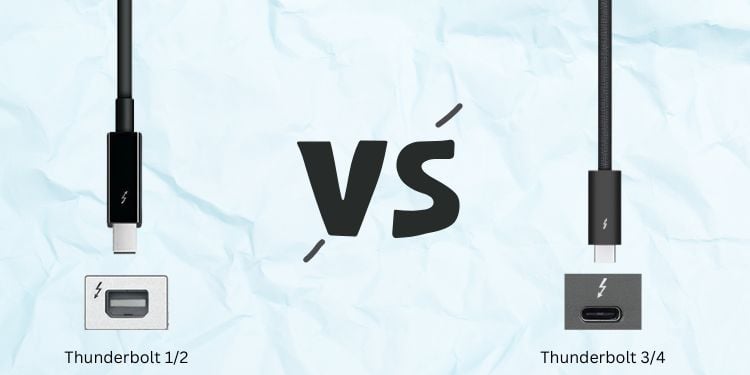
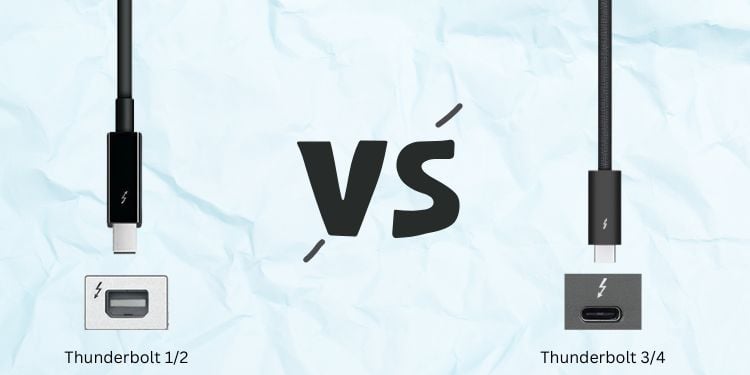 Thunderbolt 1/2-grensesnitt vs. Thunderbolt 3/4-grensesnitt
Thunderbolt 1/2-grensesnitt vs. Thunderbolt 3/4-grensesnitt
Thunderbolt er et grensesnitt som kombinerer PCIe-og DisplayPort-funksjoner sammen med likestrøm. Vel, de siste tordenboltene 3 og 4 ser identiske ut med USB-C, og den eneste måten å skille dem fra er ved å sjekke portetiketten, som indikerer et tordensymbol.
På samme måte er de to første generasjonene av tordenbolt (1 og 2) er identiske med Mini DisplayPort. De er imidlertid relativt raskere og kan støtte en maksimal båndbredde på 20 Gbps.
For å fortsette, støtter thunderbolts 3 og 4 dobler båndbredden sammenlignet med den andre versjonen (dvs. 40 Gbps). Nylig, i oktober 2022, bekreftet Intel utgivelsen av Thunderbolt 5, som sannsynligvis vil ha en båndbredde på rundt 80 Gbps.
SDI
 SDI-tilkobling i en skjerm
SDI-tilkobling i en skjerm
Vel, den største ulempen med flere skjermgrensesnitt er at de mister videosignalstyrken etter en viss avstand. For eksempel begynner HDMI-er å møte signalforringelse ved ca. 15 meter, og DisplayPorts vil sannsynligvis få det samme problemet etter 1,8 meter.
Men det serielle digitale grensesnittet (SDI) kan overføre digitale lyd-og videosignaler opptil 300 meter uten å møte nedbrytning. Dette er grunnen til at de hovedsakelig brukes i profesjonelle kringkastingsapplikasjoner.
I disse dager kommer de fleste skjermer med flere SDI Out-porter og bare én eller to inngangsporter. De bruker imidlertid BNC-kontakter og er langt dyrere enn andre skjermkabler.
Komponentvideo
 Komponentvideokabler (fra venstre: grønn, blå og rød)
Komponentvideokabler (fra venstre: grønn, blå og rød)
Komponentvideo er et analogt skjermgrensesnitt som bruker tre kontakter (rød, grønn, og blå). Her har den grønne kabelen, identifisert som”Y”, en fargeløs komponent kalt luma for å gi lysstyrkeinformasjon. På samme måte har de to andre kablene – blå (Pb) og rød (Pr) fargekomponenter for å overføre bildefarger i blått og rødt.
Generelt finnes komponentvideoportene på eldre skjermer og kan brukes for å koble til DVD-spillere, projektorer, kabeloppsettbokser osv. Interessant nok kan de også finnes på noen HDTV-er som brukes i dag og kan støtte en maksimal oppløsning på 1080p.
Komposittvideo

 Komposittvideokabler (fra venstre: rød, hvit og gul) )
Komposittvideokabler (fra venstre: rød, hvit og gul) )
Sammenlignet med komponentvideo, er komposittvideogrensesnitt et mye eldre grensesnitt designet på midten av 1950-tallet. Vel, de har også analoge videosignaler, men støtter ikke HD-videoer.
Ofte referert til som RCA, bruker de tre farger (rød, gul og hvit). Her brukes den gule fargen for komposittvideoen, mens de to andre brukes til lyd.
Generelt finner du komposittvideoportene på eldre skjermer som støtter tilkobling med utdaterte spillkonsoller, videospillere osv. Siden denne teknologien var utsatt for radiofrekvensforstyrrelser og videokvaliteten ofte ble dårligere, ble den snart erstattet av komponentvideogrensesnittet.
Lydtilkobling
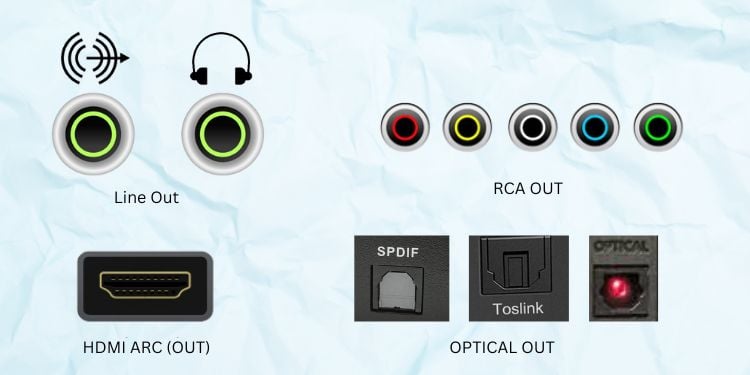
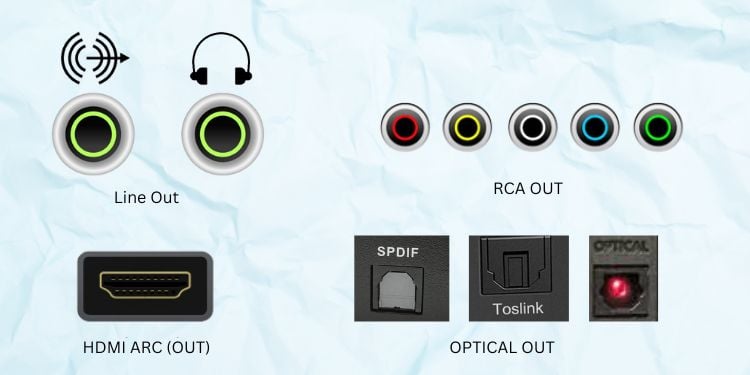 Ulike skjermlydporter
Ulike skjermlydporter
Noen skjermmodeller tillater direkte lydtilkobling ved å bruke de dedikerte lydutgangsportene. Ved å bruke disse kan du til og med konfigurere eksterne høyttalere og hodetelefoner ved å koble dem direkte til skjermen.
Noen vanlige lydutgangsporter som finnes på de fleste skjermer inkluderer RCA OUT, Optical OUT-porter (vanligvis merket S/PDIF, TOS-LINK, DIGITAL AUDIO OUT), HDMI Arc, Line Out osv.
Ethernet-eller LAN-tilkobling

 Ethernet-kabler og LAN-port
Ethernet-kabler og LAN-port
Overraskende nok kommer noen skjermer også med en Ethernet-eller LAN-port. Vel, du kan bruke denne som en dokkingstasjon for de bærbare datamaskinene som ikke har en Ethernet-port.
Her er en enkel illustrasjon av hvordan det fungerer – du kan bruke enten HDMI eller USB-kabler (som bærer et Ethernet-signal) for å koble sammen skjermen og den bærbare datamaskinen. Deretter kan du bruke en LAN-kabel for å koble den dedikerte porten til en ruter. På denne måten vil du kunne få tilgang til Ethernet på den bærbare datamaskinen.
Konklusjon
Siden skjermtilkoblingstypene er forskjellige med hensyn til ulike faktorer, kan du velge den som passer best for deg. Når det gjelder det samme, inneholder følgende tabell alt du bør vite om de forskjellige portene som er tilgjengelige på de fleste skjermer.
Endelig sammenligning: Ulike skjermtilkoblingstyper